Vous souhaitez activer la localisation sur votre iPhone mais vous ne savez pas comment faire ? Ne vous inquiétez pas, nous sommes là pour vous aider ! Dans cet article, nous allons vous expliquer étape par étape comment activer la localisation sur votre iPhone en quelques clics seulement. Que ce soit pour utiliser des applications de navigation, trouver des lieux à proximité ou simplement pour partager votre position avec vos amis et votre famille, la localisation sur iPhone est un outil très pratique.
Activer la localisation sur iPhone : Guide étape par étape
Activer la localisation sur iPhone : Guide étape par étape
Étape 1: Aller dans les Paramètres de l’iPhone. Sur l’écran principal des Paramètres, recherchez et appuyez sur l’option “Confidentialité”.
Étape 2: Une fois dans la section Confidentialité, appuyez sur “Services de Localisation”. Cela vous mènera à une nouvelle page où vous verrez différentes options liées à la localisation.
Étape 3: Appuyez sur “Activation des Services de Localisation” et activez-la en bas de l’écran. Le paramètre sera activé pour permettre à votre appareil d’accéder aux informations GPS et aux données provenant des réseaux cellulaires et Wi-Fi.
Étape 4: Vous pouvez choisir entre toujours activer ou activer seulement quand vous l’utilisez. Choisissez le mode qui vous convient le mieux.
Étape 5: Une fois le mode sélectionné, appuyez sur «Retour» en haut à gauche de l’écran pour retourner à la page principale des services de localisation où vous verrez les applications qui utilisent cette fonctionnalité.
Étape 6: Vous pouvez maintenant choisir quelles applications peuvent accéder à votre position en utilisant les services de localisation.
Comment utiliser la fonction de localisation sur votre iPhone
Activer la localisation sur votre iPhone peut vous aider à obtenir des informations très précises lorsque vous avez besoin de savoir où vous êtes. Cette fonctionnalité est très utile pour ceux qui veulent trouver des directions, des restaurants ou des magasins à proximité, ou même pour partager votre emplacement avec vos amis. Heureusement, il est très facile d’activer la localisation sur votre iPhone. Voici comment vous pouvez le faire:
1. Ouvrez le menu Réglages sur votre iPhone et sélectionnez l’option «Vie privée».
2. Dans le menu Vie privée, choisissez l’option «Services de localisation».
3. Appuyez sur le bouton «Autoriser les modifications» en haut de l’écran pour activer cette fonctionnalité.
4. Vous verrez alors une liste des applications qui demandent l’accès à votre emplacement et vous y trouverez un bouton «Autoriser toujours» pour chaque application que vous souhaitez autoriser à accéder à votre position géographique.
5. Une fois que vous aurez activé cette fonctionnalité pour toutes les applications que vous souhaitez autoriser, la localisation sera activée sur votre iPhone et fonctionnera correctement.
Voilà!
Découvrez comment activer le GPS sur votre iPhone
La localisation est un service très utile qui permet de localiser votre emplacement et d’utiliser des applications en conséquence. Pour activer le GPS sur votre iPhone, voici quelques étapes simples à suivre.
Commencez par ouvrir les paramètres de votre iPhone en appuyant sur l’icône Paramètres sur votre écran principal. Ensuite, recherchez et appuyez sur la fonction « Confidentialité », puis sur « Services de localisation ».
Sur cet écran, activez le service de localisation en appuyant sur le bouton « Autoriser » et assurez-vous que les applications de votre choix sont autorisées à accéder à ces services. Vous pouvez également ajuster le type de précision des données dont vous avez besoin. Vous pouvez choisir entre Précis (plus précis), Moyen (standard) et Économie d’énergie (moins précis).
Une fois que vous êtes satisfait des paramètres, appuyez sur le bouton « Retour » pour retourner à la page des services de localisation et vérifiez si le service est maintenant activé. Vous verrez également que les applications autorisées à utiliser la localisation sont affichées ici.
C’est tout ce qu’il y a à savoir pour activer la localisation sur votre iPhone.
Guide rapide pour activer la localisation sur votre appareil Apple
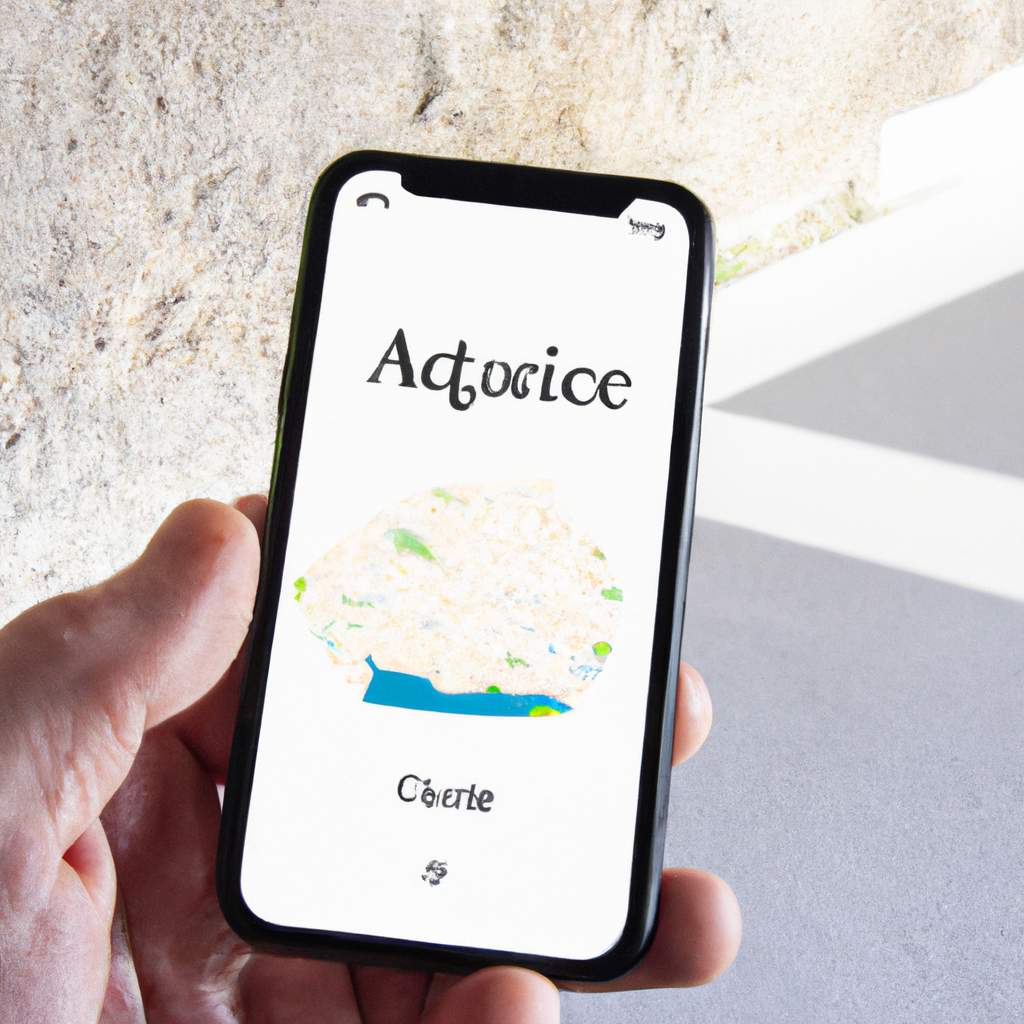
La localisation de votre appareil Apple est un outil intéressant qui vous permet de trouver des informations sur votre emplacement actuel et d’autres caractéristiques, telles que la météo, les restaurants à proximité et plus encore. Cet article vous guidera étape par étape pour activer cette fonctionnalité sur votre iPhone.
1. Appuyez sur l’icône “Paramètres” de votre iPhone.
2. Une fois l’application ouverte, sélectionnez “Confidentialité”.
3. Dans la section “Confidentialité”, sélectionnez “Services de localisation”.
4. Activez le bouton en haut à droite pour activer la localisation.
5. Une fenêtre contextuelle s’ouvrira avec les paramètres de localisation disponibles : « Toujours », « Utiliser l’application en cours » et « Jamais ». Sélectionnez le paramètre que vous préférez pour votre appareil Apple.
6. Cliquez sur “Faire confiance” pour appliquer vos changements et valider l’activation de la localisation sur votre iPhone.
7. Vous avez terminé ! La localisation est maintenant activée sur votre appareil Apple, vous pouvez donc trouver des informations pratiques et pertinentes liées à votre emplacement actuel sans trop d’efforts !
Les étapes simples pour activer la géolocalisation sur iPhone
Activation de la localisation sur iPhone en quelques étapes simples:
1. Ouvrez l’application Réglages en appuyant sur son icône sur votre écran d’accueil.
2. Appuyez sur Confidentialité et sélectionnez Services de localisation.
3. Vous serez guidé pas à pas dans le processus d’activation de la localisation.
4. Appuyez sur l’icône permettant d’activer la localisation pour activer le service.
5. Une liste des applications utilisant la localisation s’affichera, avec comme options Activée ou Désactivée, pour chaque application. Si vous souhaitez autoriser l’application à utiliser à nouveau votre position, appuyez sur Activée et celle-ci sera activée pour cette application spécifique.
6.
Comment paramétrer la localisation précise sur votre iPhone en quelques clics
Paramétrer la localisation précise sur votre iPhone en quelques clics est très facile. Il suffit de se rendre dans le menu Réglages, en appuyant sur l’icône qui représente une roue dentée. Une fois dans le menu des réglages, vous pourrez trouver et sélectionner le menu de localisation. Une fois activée, vous aurez la possibilité de choisir entre «Utiliser la localisation» et «Localisation précise». En sélectionnant «Localisation précise», vous pourrez alors choisir entre les applications qui ont besoin d’accéder à votre localisation et celles auxquelles vous ne souhaitez pas autoriser l’accès. Vous pouvez également choisir ce que votre iPhone utilise pour déterminer votre emplacement, comme le GPS et les réseaux Wi-Fi et cellulaires. Une fois paramétré, votre appareil sera apte à afficher votre position exacte. Cependant, si vous souhaitez profiter pleinement des fonctionnalités de suivi de la localisation, vous devrez activer l’utilisation des services de localisation de fond depuis le menu «Confidentialité» des réglages.
Astuce : Activez facilement la localisation pour une meilleure expérience utilisateur sur iPhone
La localisation est une fonctionnalité très pratique sur les smartphones et les iPhones. Elle permet à votre appareil de détecter l’emplacement actuel de l’utilisateur, ce qui améliore considérablement l’expérience utilisateur. Si vous souhaitez activer la localisation sur votre iPhone, voici quelques étapes simples à suivre :
1. Ouvrez l’application Réglages et allez à Confidentialité.
2. Sous Confidentialité, appuyez sur Services de localisation.
3. Sur la page des Services de localisation, appuyez sur le bouton « Autoriser » pour activer la localisation pour toutes les applications installées sur votre iPhone. Vous pouvez également activer ou désactiver la localisation pour chaque application séparément si vous le souhaitez.
4. Retournez à l’écran principal des Réglages et allez dans Général > Fond d’écran et luminosité et sous Fond d’écran et luminosité, sélectionnez « Utiliser mon emplacement » pour autoriser votre iPhone à déterminer automatiquement votre emplacement lorsque vous changez d’apparence.
5. Enfin, vous pouvez également accéder aux « Services de localisation avancés » en allant sous Réglages > Confidentialité > Services de localisation > Système de services de localisation et en activant ou en désactivant les fonctionnalités avancées en fonction de votre choix.
Foire aux questions
Question 1: Comment activer la localisation sur iPhone?
Réponse: Pour activer la localisation sur iPhone, allez dans les paramètres, puis sélectionnez “Confidentialité”. Ensuite, appuyez sur “Service de localisation” et activez-le.
Question 2: À quoi sert la localisation sur iPhone?
Réponse: La localisation sur iPhone permet à l’appareil de déterminer votre position géographique. Cela est utile pour de nombreuses applications telles que les cartes, les services de livraison et les réseaux sociaux.
Question 3: Est-il possible de désactiver la localisation sur iPhone?
Réponse: Oui, vous pouvez désactiver la localisation sur iPhone en suivant les mêmes étapes que pour l’activer. Il suffit simplement de désactiver le service de localisation dans les paramètres.
Question 4: Est-ce que toutes les applications peuvent utiliser la localisation sur iPhone?
Réponse: Non, toutes les applications ne peuvent pas utiliser la localisation sur iPhone. Vous pouvez choisir quelles applications ont accès à votre position en allant dans les paramètres, puis en sélectionnant chaque application individuellement.
Question 5: La localisation sur iPhone consomme-t-elle beaucoup de batterie?
Réponse: Oui, l’utilisation de la localisation sur iPhone peut entraîner une consommation accrue de batterie. Il est recommandé de limiter son utilisation aux applications qui en ont réellement besoin pour économiser la batterie

